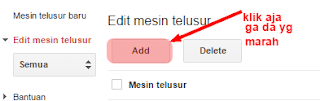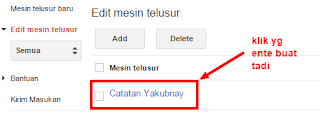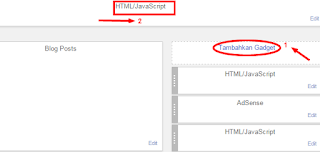Link jumlah komentar blogger di kanan - Saya sering mengunjungi blog ini, dan sering melihat tampilan beranda ada link jumlah komentar pada setiap post siapa tahu ada yang berkomentar dan Alhamdulillah masih "NO COMMENT", dan jika anda menemui ada jumlah angka komentar jangan tertipu, itu saya sendiri yang berkomentar :haha:
Blogspot Zone | desain web dan wap | photoshop | tutorial css | javascript | blog xtgem | MWB - mywapblog.
Showing posts with label Tutorial Blogspot. Show all posts
Showing posts with label Tutorial Blogspot. Show all posts
membuat sitemap blogspot sederhana tapi menarik
Cara membuat sitemap blogspot simple dan unik - Apa itu sitemap? Sitemap berasal dari bahasa inggris yaitu Site yang artinya situs dan Map berarti Peta, dari dua kata tersebut dapat kita artikan peta situs, yaitu tempat kita mencantumkan file dari laman web situs, berisi informasi tentang laman web secara ringkas dalam bentuk link, informasi tersebut seperti waktu laman terakhir kali diperbarui, seberapa sering laman diubah, pemberitahuan tentang jenis konten tertentu di laman Anda, termasuk konten video dan gambar yang disertakan dalam artikel. Informasi tersebut sebagai pemberitahuan kepada Google atau mesin telusur lain agar lebih mudah merayapi lewat sitemap ini, Seperti halnya untuk pengunjung juga,
cara merubah bahasa blogspot
how to change the dashboard language blogspot - tutorial mengganti bahasa pada blogger ini ini jika kita mau mengubah bahsa pada dashboard saja, ya mungkin dari bahasa Indonesia ke bahasa Inggris atau sebaliknya, saya sarankan gunakan bahasa Inggris dengan begitu kita akan terbiasa akan bahasa asing, sewaktu-waktu jika membaca blog berbahasa Inggris sedikit-sedikit kita sudah mengerti, bukannya menghina atau tidak cinta akan bahasa bahasa Indonesia tapi
mudah membuat menu navigasi blogspot yang responsive desktop dan mobile dropdown
Cara membuat navigasi menu blogspot yang responsive pada tampilan web dan mobile tanpa edit html - Disini yang di maksudkan ialah tidak perlu sentuhan css atau script karena sebenarnya blogspot sudah menyediakan menu tersebut, responsive dibuat agar lebih menghemat ruang disaat kita mengakses menggunakan ponsel, sehingga tidak diperlukan bandwidth yang besar saat mengakses, menu ini sudah saya coba pada tampilan operamini java dan symbian, jadi boleh dikatakan benar-benar bekerja dengan baik.
Tutorial menampilkan kotak komentar google plus di blogspot tanpa script atau kode apapun
How to add Google plus Comment box in Blogger- Buat anda yang ingin mengganti kotak komentar blogspot versi aslinya ke versi google+ plus, caranya sangat mudah tanpa sentuhan javascript atau kode apapun, menariknya lagi tampilannya yang sederhana lebih ringan dari box komment bawaan blogger, tidak perlu memikirkan ikon gambar karena sudah terintegrasi dengan gplus anda, satu lagi yang saya sukai yaitu
cara memasang form pencarian artikel versi google di lengkapi css di blog
Google search form di blogspot ini seperti yang anda lihat di kolom sidebar paling atas yang ada tulisan custom search versi desktop dan cobalah dengan mengetikkan satu kata yang terlintas di pikiran anda dan lihat hasilnya, jika tertarik saya lanjutin tulisan ini tapi jika tidak tetap saya lanjutin :haha: , untuk versi mobile dapat di lihat pada artikel sebelumnya cara membuat search form tampilan ponsel ,
ikuti langkah berikut :
Keterangan Gambar :
Tambahan :
Tidak semua pengaturan di atas mewakili desain dari tampilan tersebut, dari itu diperlukan custom css buat mengaturnya, dan ini kode cssnya, kode ini sama persis seperti yang di gunakan blog ini, silahkan edit sendiri, misal jika mau menampilkan gambar dan description pada hasil penelusuran hapus kode "display: none" , letakkan css di bawah ini pada tata letak edit html no 1 ( lihat gambar no 6 )
ikuti langkah berikut :
- Kunjungi https://www.google.com/cse Klik Add jika sudah pernah buat, yang belum klik ini https://cse.google.com/cse/create/new dan isi semua kolom yang diperlukan kecuali kolom OPSI LANJUTAN, kolom tersebut dikosongkan juga boleh, terakhir klik BUAT
- selanjutnnya akan muncul seperti gambar di bawah ini klik "link nama" mesin telusur yang di buat tadi ( langkah no 1 ) "jika tidak ditemukan seperti gambar langsung ikuti langkah ke 3 di bawah"
- Langkah tiga ini kita di hadapkan pada kolom-kolom lagi, isi semua ( di tandai biru ), klik juga pada link folder atas jika ingin menambahkan adsense pada pencarian nantinya ( di tandai kuning ) dan bagian penting ini jangan terlewatkan yaitu klik tampilan dan nuansa ( ditandai merah ) karena pada bagian ini anda dapat mengatur tata letak, tema, warna pada tombol, background dan sebagainya lihat gambar.
Keterangan :
Pada tata letak ada beberapa pilhan, no 1 hamparan itu berbentuk pop up tidak menyatu dengan blog, yang saya gunakan versi dua kolom menyatu dengan blog.
jangan lupa klik yang saya tandai merah untuk mengatur warna. -
Terakhir jika semua sudah di rasa deal klik SIMPAN DAN DAPATKAN KODE akan muncul pop up code seperti berikut

-
Buka tab baru dan masuk ke blogger anda langsung menuju template > cari kode letakkan kode script yang di dapatkan tadi tepat diatasnya ( lihat gambar no 4 tanpa stabilo ) atau tepatnya seperti ini kodenya
-
selanjutnya pergi ke TATA LETAK
Keterangan Gambar :
-
Pada nomor 1 klik : Tambahkan Gadget > Add html > masukkan kode tadi ( lihat gambar no 4 ditandai stabilo ) kode tersebut buat menampilkan search formnya, tepatnya seperti ini
-
Pada nomor 2 : sama seperti atas ( keterangan nomor 1 ) masukkan kode ( gambar kedua pada no 4 ) atau seperti ini kodenya, untuk menampilkan hasil pencarian
<gcse:searchresults></gcse:searchresults>
- simpan dan lihat hasilnya.
Tambahan :
Tidak semua pengaturan di atas mewakili desain dari tampilan tersebut, dari itu diperlukan custom css buat mengaturnya, dan ini kode cssnya, kode ini sama persis seperti yang di gunakan blog ini, silahkan edit sendiri, misal jika mau menampilkan gambar dan description pada hasil penelusuran hapus kode "display: none" , letakkan css di bawah ini pada tata letak edit html no 1 ( lihat gambar no 6 )
<style type='text/css'>
/* Search button */
.cse input.gsc-search-button,
input.gsc-search-button {
background-color: #0E94B2;
border-radius: 2px;
-moz-border-radius: 2px;
-webkit-border-radius: 2px;
}
.gcsc-branding, .gsc-thumbnail, .gs-snippet {
display: none;
}
.gs-title a { text-transform: capitalize;
text-decoration: none !important;}
/* Result hover */
.cse .gsc-webResult.gsc-result:hover,
.gsc-webResult.gsc-result:hover,
.gsc-webResult.gsc-result.gsc-promotion:hover,
.gsc-results .gsc-imageResult-classic:hover,
.gsc-results .gsc-imageResult-column:hover {
border: 1px solid #d9d9d9;
background: #eee;
}
/* pagination */
.gsc-cursor-page {
font-size: 16px;
padding: 4px 8px;
border: 2px solid #ccc;
}
</style>
mengubah kursor blog dengan gambar tangan
how to change the cursor blogspot with drawing hands - Apakah anda berminat mengganti kursor pada blog yang anda kelola, saya menyarankan cursor dengan tampilan tangan ini, seolah-olah tangan dan jari jemari anda berperan langsung disini, mirip smartphone dengan layar sentuhnya, bagaimana jari anda mencari sesuatu sangat jelas dengan cursor satu ini.
cara menambahkan meta description khusus pada post artikel blogspot
Membuat meta tag deskripsi tersendiri di postingan blogger - Description merupakan hal yang paling penting buat seorang blogger dalam mengoptimasi artikelnya, agar lebih cocok bersaing di tangga seo search engine katanya, memang benar hal itu, karena description merupakan cuplikan dari keseluruhan tulisan kita, dari itu pemilihan deskripsi ini harus benar-benar tepat sasaran.
deskription berbeda dengan judul yang merupakan target kita, sementara description bisa sebuah kalimat panjang atau pendek karena menurut saya panjang dan pendek bukan ukuran, jika memang pendek lebih relevan kenapa tidak. ( gunakan saja dua-duanya jika bingung seperti blog ini :haha: )
deskription berbeda dengan judul yang merupakan target kita, sementara description bisa sebuah kalimat panjang atau pendek karena menurut saya panjang dan pendek bukan ukuran, jika memang pendek lebih relevan kenapa tidak. ( gunakan saja dua-duanya jika bingung seperti blog ini :haha: )
Bagaimana mengecek kiriman contact form blogspot
Cara memasang kontak form pada blogspot memang mudah, cari saja di telusuran google sangat banyak yang menulis, seperti catatan yakubnay ini yang tampak di sidebar untuk tampilan desktop, saya memasangnya memanfaatkan fitur yang sudah disediakan blogger, pada dashboard pilih tata letak
archive icon goresan css template
kumpulan gambar dan ikon yang di gunakan dalam template catatan yakubnay, buat anda yang suka dengan gambar-gambar berikut dipersilahkan, gambar dan icon inilah yang digunakan pada template css yang kalian lihat sekarang, yang minat ambil
Begini cara menampilkan emoticon blogspot versi web dan mobile
Emoticon fungsinya sebagai bentuk ekspresi diri author blog, rasa sedih, suka, marah, capek dan lain sebagainya, dengan emot ini juga akan membuat tampilan halaman lebih menarik, setidaknya ada seni tersendiri ( cieh bahasanya :haha: ) ya seni agar pengunjung tidak jenuh membaca :D. smile emotion ini juga tampil pada tampilan mobile blogspot anda jadi tidaklah rugi memasangnya semua browser dapat melihat, berikut emoticonnya kecil dan tidak memberatkan loading tentunya, smiley nya saya ambil dari yahoo mesengger dan juga bergerak, langkah pemasangannya
pasang translate bahasa melayang di blogspot keren dengan 90 bahasa
Berikut cara memasang widget terjemahan bahasa melayang di blog, widget ini simpel dan menarik karena memiliki 90 bahasa terjemahan diseluruh jagat maya :) melayang disini bukan berarti melayang-layang diblog tapi ia akan mengikuti jika anda scroll halaman
cara mengetahui sebuah blog aman dari malware atau tidak menurut google
Situs atau blog yang kita kelola atau kita kunjungi bisa saja mengandung malware atau perangkat lunak yang jahat dimana blog tersebut mengandung virus jahat yang disebar dengan target menggerogoti perangkat yang kita gunakan
Memasang Javascript Copyright Pergantian Tahun Otomatis Blogspot
cara memasang pergantian tahun otomatis berubah pada blogspot ini tentu ada kegunaanya, kita tidak perlu buka template hanya untuk mengganti tahun di footer, script ini juga membantu kita disaat mendadak stop ngeblog :cry: atau sudah mapan dengan template yang ada, script ini sedikit dan ringan karena tidak perlu import , jika ada manfaat lain silahkan
cara memasang favicon mobile blogspot
Favicon icon pada blogspot defaultnya hanya tampak jika melihat menggunakan komputer atau tampilan desktop, Agar favicon yang dipasang pada versi mobile muncul kita harus menggunakan trik manual, yaitu memasang melalui templatenya edit html, biasanya di dalam sudah ada atau terpasang otomatis kode favicon, kode tersebut hanya untuk tampilan desktop maka untuk menyiasati ini kita tambahin lagi agar browser opera mendeteksinya
Membuat warna pada garis pemisah hr dengan css
catatan yakubnay - Allaahu akbar.. Allaahu akbar.. Allaahu akbar.....
Laa - ilaaha - illallaahu
wallaahu akbar.
Allaahu akbar walillaahil - hamd.
Kami segenap pengurus WAPMASTER MWB mengucapkan selamat hari raya idil fitri 1433 H / 2012 M Mohon maaf lahir bathin tentu banyak kekurangan, kesalahan dalam pengolaan blog ini.
Mengawali tulisan pertama pasca lebaran ini, saya akan merefresh, mengingatkan kembali kode2 css kecil tapi sangat berwarna yaitu "MEMBUAT GARIS PEMISAH HR JADI BERWARNA DENGAN CSS"
untuk html LIHAT DISINI
untuk penulisan garis diartikel mwb cukup tulis seperti ini <hr> hasilnya
Dengan warna asli hitam dapat kita ubah lewat css seperti ini
ini kodenya menggunakan html <hr color="red">
oke demikian dan untuk penulisan garis warna hr di wapsite LIHAT DISINI
Laa - ilaaha - illallaahu
wallaahu akbar.
Allaahu akbar walillaahil - hamd.
Kami segenap pengurus WAPMASTER MWB mengucapkan selamat hari raya idil fitri 1433 H / 2012 M Mohon maaf lahir bathin tentu banyak kekurangan, kesalahan dalam pengolaan blog ini.
Mengawali tulisan pertama pasca lebaran ini, saya akan merefresh, mengingatkan kembali kode2 css kecil tapi sangat berwarna yaitu "MEMBUAT GARIS PEMISAH HR JADI BERWARNA DENGAN CSS"
untuk html LIHAT DISINI
untuk penulisan garis diartikel mwb cukup tulis seperti ini <hr> hasilnya
Dengan warna asli hitam dapat kita ubah lewat css seperti ini
hr { color: #FF0;}
maka garisannya berubah menjadi warna merah.ini kodenya menggunakan html <hr color="red">
oke demikian dan untuk penulisan garis warna hr di wapsite LIHAT DISINI
Subscribe to:
Posts (Atom)